Cet article a été rédigé avec la collaboration de nos éditeurs(trices) et chercheurs(euses) qualifiés(es) pour garantir l'exactitude et l'exhaustivité du contenu.
L'équipe de gestion du contenu de wikiHow examine soigneusement le travail de l'équipe éditoriale afin de s'assurer que chaque article est en conformité avec nos standards de haute qualité.
Cet article a été consulté 343 351 fois.
Un des atouts de Snapchat, c'est le fait que les photos et vidéos que vous envoyez s'autodétruisent après avoir été vues par les personnes qui vous visiez. Mais que faire si vous avez partagé un snap que vous regrettez, et qu'il n'a pas encore été supprimé ? Vous pouvez maintenant supprimer les snaps que vous avez partagés n'importe où dans Snapchat, y compris ceux qui n'ont pas encore été ouverts par vos destinataires. Découvrez les étapes à suivre pour supprimer des snaps dans Snapchat sur un appareil Android, un iPhone ou un iPad.
Étapes
Méthode 1
Méthode 1 sur 4:Supprimer d'un chat
-
1Ouvrez Snapchat. Son icône est un petit fantôme blanc sur fond jaune. Elle se trouve sur votre écran d'accueil ou dans votre tiroir des applications.
- Si votre snap a déjà été ouvert, il sera automatiquement supprimé [1] .
- Tous les snaps qui n'ont pas été ouverts seront automatiquement supprimés après 30 jours.
-
2Passez votre doigt vers la droite jusqu'à la page des Chats. Toutes vos conversations y seront affichées.
-
3Appuyez sur le chat contenant le snap à supprimer. Vous pouvez supprimer un snap qui se trouve dans un chat avec une personne ou un chat de groupe.
- Les autres personnes dans le chat pourront voir que vous avez supprimé un snap, même si elles ne peuvent plus voir le snap lui-même [2] .
-
4Appuyez longuement sur le snap et sélectionnez Supprimer. Cela supprime le snap du chat et des serveurs de Snapchat.
- Si quelqu'un a enregistré le snap comme un média du chat, il en sera également supprimé.
Publicité
Méthode 2
Méthode 2 sur 4:Supprimer d'une Story
-
1Ouvrez Snapchat. Son icône est un petit fantôme blanc sur fond jaune. Elle se trouve sur votre écran d'accueil ou dans votre tiroir des applications.
- Les snaps sont automatiquement supprimés de votre Story après 24 heures [3] . Si vous ne voyez pas le snap que vous recherchez, il a déjà été supprimé.
-
2Passez votre doigt vers la gauche sur l'écran de l'appareil photo. Cela ouvre la page Stories.
-
3Appuyez sur Mes Stories. C'est en haut de l'écran. Le premier snap de votre Story va s'ouvrir.
-
4Passez votre doigt de haut en bas sur le snap à supprimer. Certaines options vont apparaitre.
-
5Appuyez sur l'icône de la corbeille. Cela supprime le snap de votre Story.Publicité
Méthode 3
Méthode 3 sur 4:Supprimer des Memories
-
1Ouvrez Snapchat. Son icône est un petit fantôme blanc sur fond jaune. Elle se trouve sur votre écran d'accueil ou dans votre tiroir des applications.
-
2Passez votre doigt vers le haut sur l'écran sur l'appareil photo. La page Memories va s'ouvrir.
-
3Appuyez sur le snap à supprimer. La photo ou vidéo en question va s'afficher.
-
4Appuyez sur les trois points verticaux ⋮. Ils se trouvent en haut à droite. Un menu va se dérouler.
-
5Appuyez sur Supprimer le snap dans le menu. Un message de confirmation s'affiche alors.
-
6Appuyez à nouveau sur Supprimer le snap pour confirmer. Ce dernier est maintenant supprimé des Memories.Publicité
Méthode 4
Méthode 4 sur 4:Supprimer de la Carte Snap ou de Spotlight
-
1Ouvrez Snapchat. Son icône est un petit fantôme blanc sur fond jaune. Elle se trouve sur votre écran d'accueil ou dans votre tiroir des applications.
- Utilisez cette méthode pour supprimer les snaps que vous avez envoyés sur Spotlight ou que vous avez enregistrés dans la Carte Snap.
-
2Appuyez sur votre icône de votre profil. Elle est en haut à gauche de l'écran. Votre profil va s'ouvrir.
-
3Appuyez sur le petit engrenage. C'est en haut à droite de votre profil [4] .
-
4Faites défiler vers le bas et appuyez sur Spotlight & Carte Snap. C'est vers la fin du menu. Une liste de snaps partagés sur la Carte Snap ou Spotlight va apparaitre.
-
5Appuyez sur le snap à supprimer. La vidéo ou la photo va alors s'ouvrir.
-
6Appuyez sur la petite icône de la corbeille. Le snap va être supprimé de la Carte Snap ou de Spotlight.
- Le snap sera également supprimé de l'outil Recherche et des cartes de contexte de Snapchat.
Publicité
Conseils
- Quelqu'un pourrait prendre une capture d'écran ou une photo de votre snap avant de le supprimer. Mieux vaut supprimer aussi rapidement que possible les photos embarrassantes de votre Story.
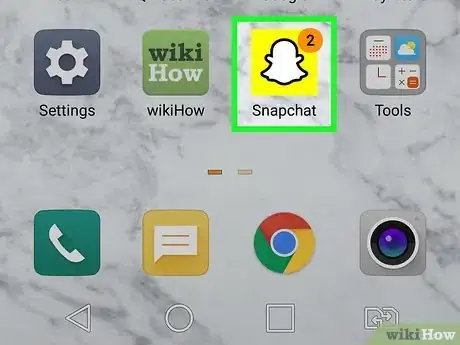
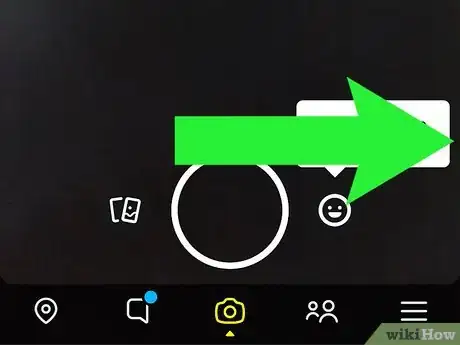
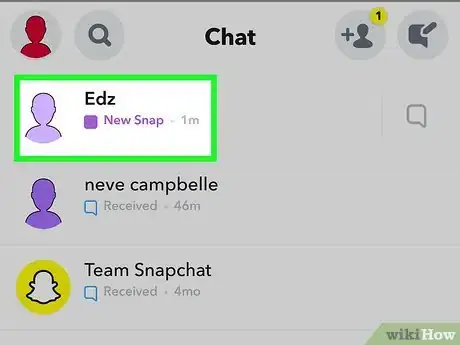
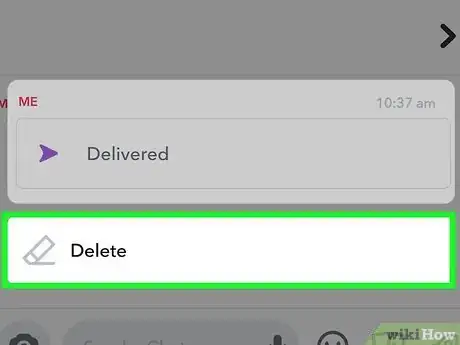
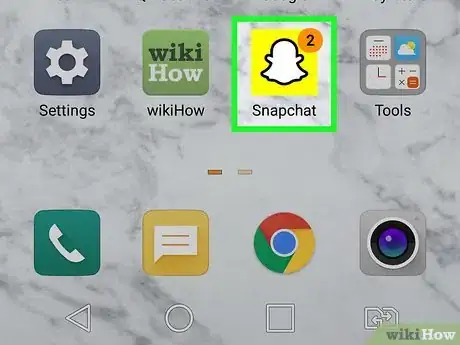
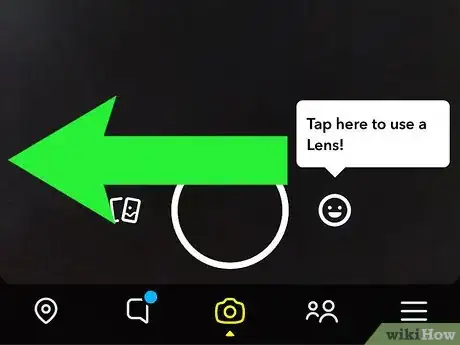
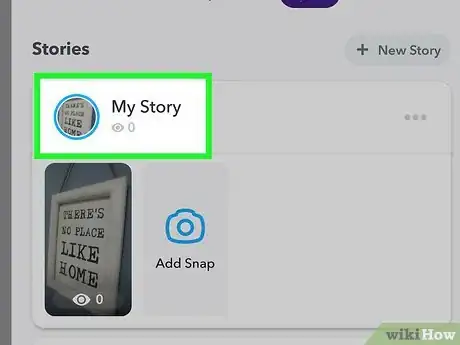
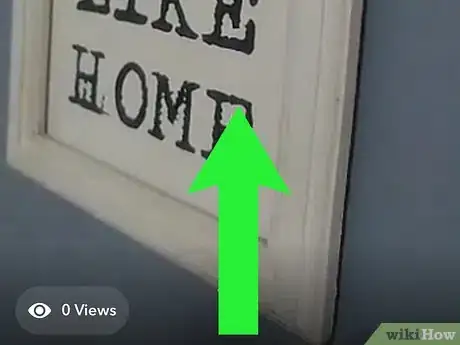
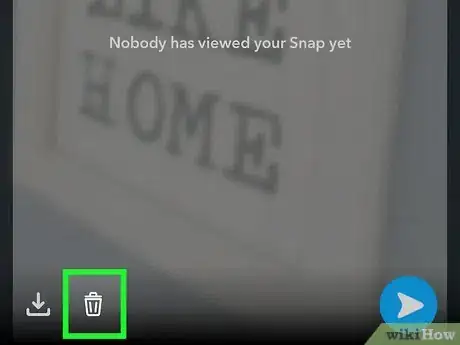
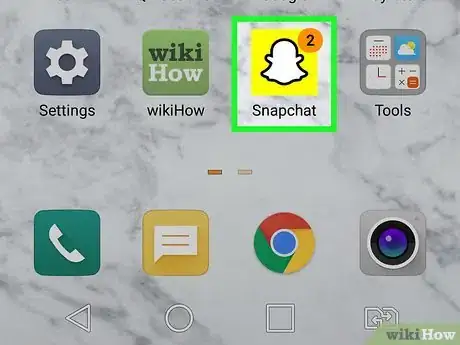
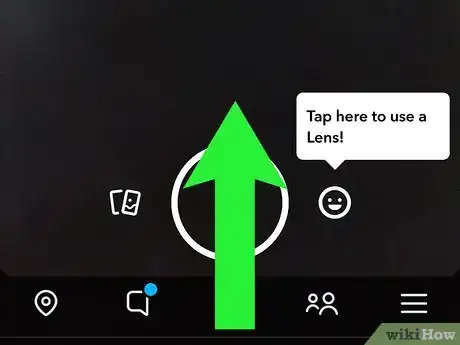
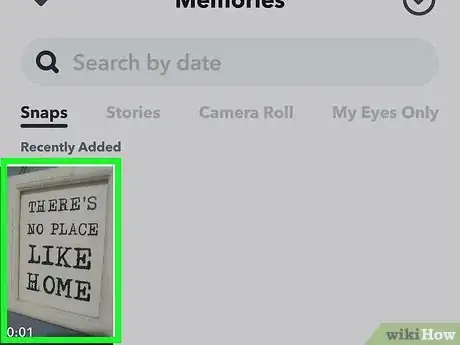
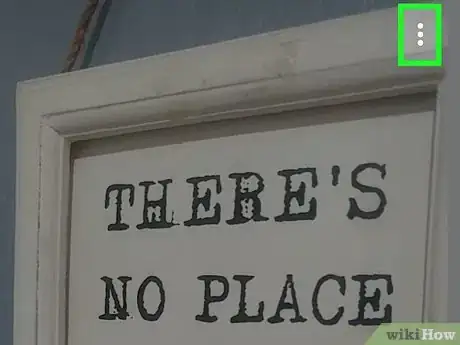
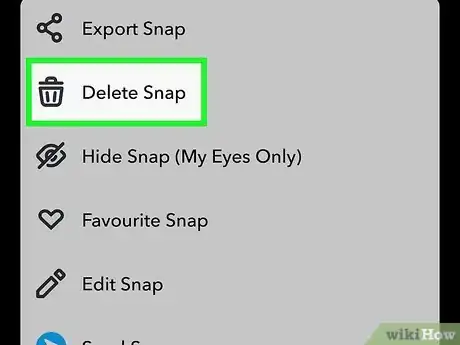
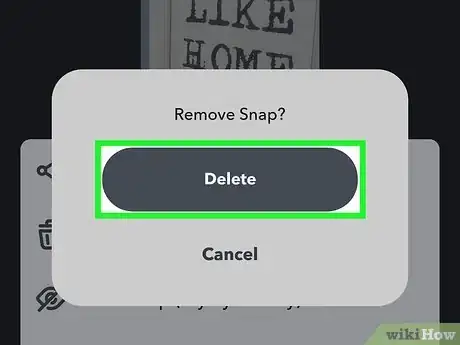
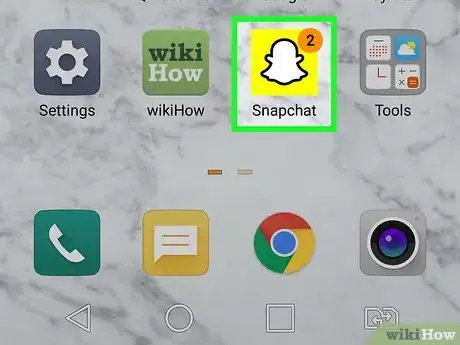
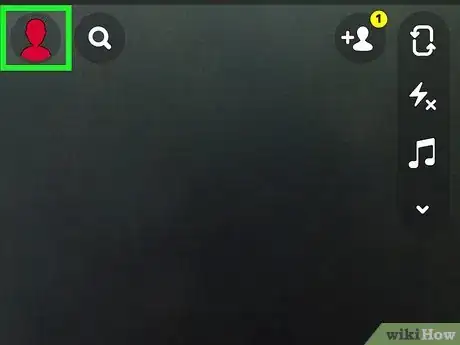
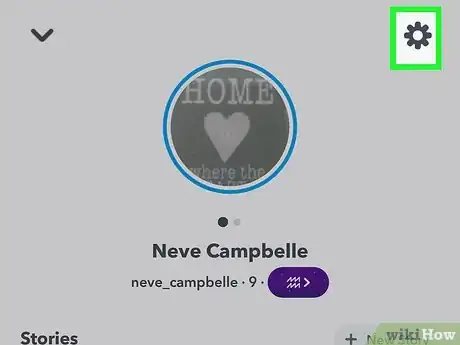
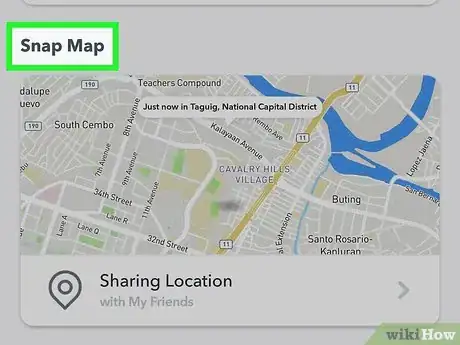
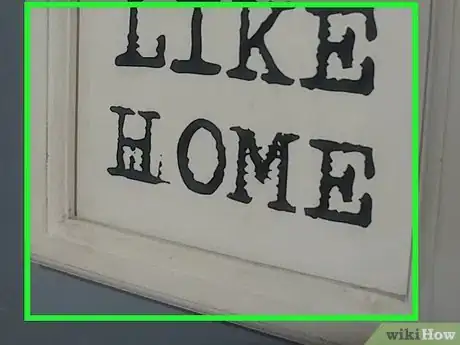
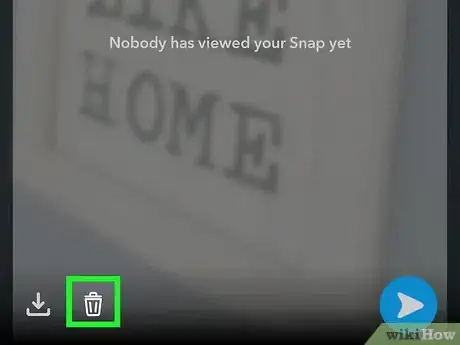




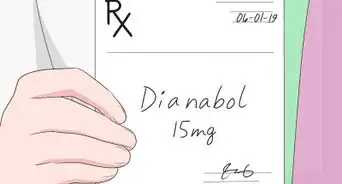


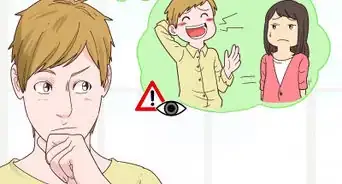
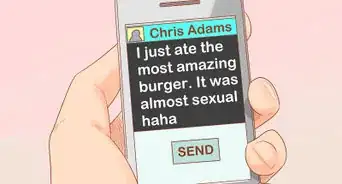







L'équipe de gestion du contenu de wikiHow examine soigneusement le travail de l'équipe éditoriale afin de s'assurer que chaque article est en conformité avec nos standards de haute qualité. Cet article a été consulté 343 351 fois.